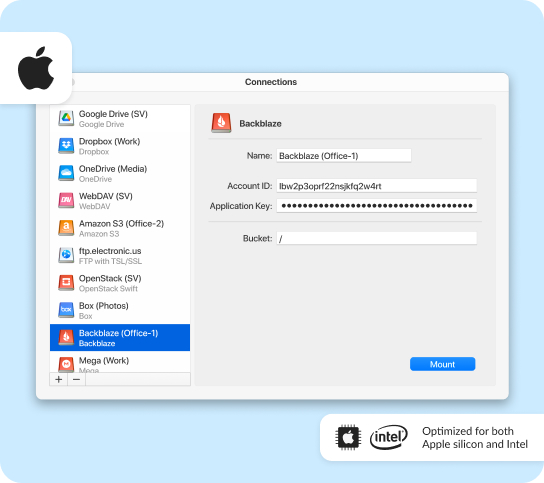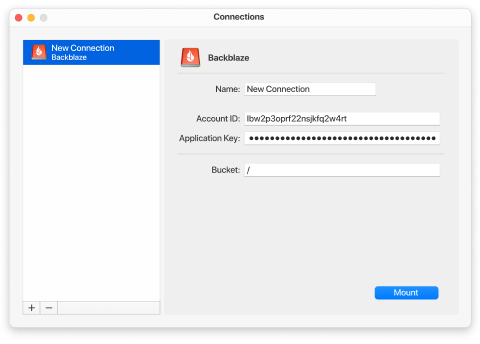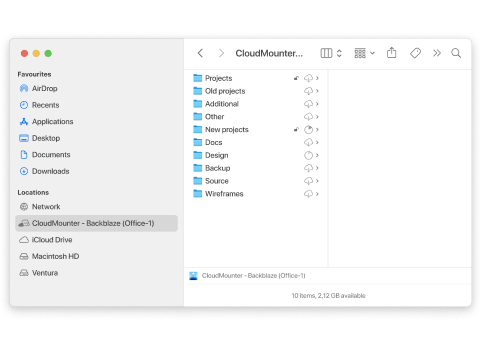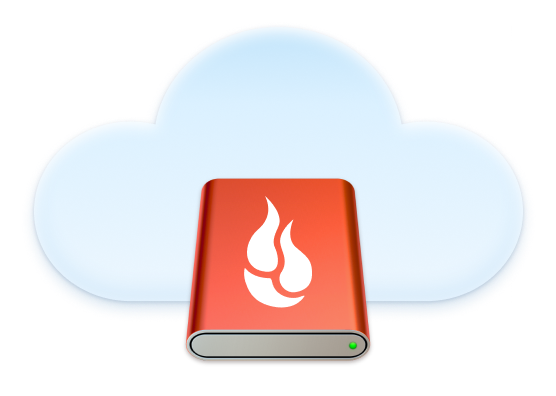
CloudMounter le permite gestionar fácilmente los archivos en línea directamente desde el Finder, como lo haría con los archivos almacenados localmente. La gran ventaja de la aplicación es que no copia los archivos de la nube a su disco duro, sino que puede gestionar los datos directamente en la cuenta de la nube.